Excel'deki sayılardan baştaki eksi işaretini kaldırma - 3 basit yöntem
Excel'de negatif sayılarla çalışmak bazen zor olabilir, özellikle baştaki eksi işaretini kaldırarak pozitif sayılara dönüştürmeniz gerektiğinde. Bu makale, Excel'deki sayılardan baştaki eksi işaretini kaldırmak için çeşitli yöntemler hakkında kapsamlı bir rehber sunmaktadır. Finansal verileri yönetiyor, rapor hazırlıyor veya sadece içe aktarılan veri setlerini temizliyor olsanız bile, negatif sayıları hızlıca pozitif değerlere dönüştürmeyi bilmek, önemli ölçüde zaman kazandırabilir ve hesaplamalarda hataları önleyebilir.
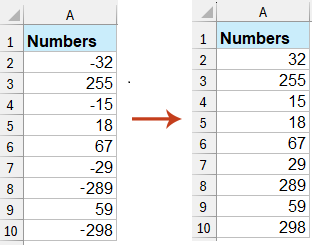
 Formül ile hücreden baştaki eksi işaretini kaldırma
Formül ile hücreden baştaki eksi işaretini kaldırma
Baştaki eksi işareti olan sayıların mutlak değerini anında elde etmenize yardımcı olabilecek basit bir Excel formülü bulunmaktadır. Bu formül, tüm sayıları pozitif değerlere dönüştürür. Bu yaklaşım, özellikle kaynak verileriniz gelecekte değişirse otomatik olarak güncellenen dinamik, formül tabanlı bir çözüm aradığınızda pratiktir. Küçük ve orta ölçekli veri setleri için özellikle kullanışlıdır.
Sayılardan yanındaki boş bir hücreyi seçin (örneğin, B1 hücresi) ve aşağıdaki formülü girin:
=ABS(A1)Burada A1 eksi işaretini kaldırmak istediğiniz hücreyi temsil eder. Formülü girdikten sonra, onaylamak için Enter tuşuna basın. Formülü birden fazla hücreye uygulamak için, formülü ek satırlara yaymak üzere otomatik doldurma tutamağını aşağı sürükleyin. Bu yöntem yalnızca negatif işareti kaldırmaz, aynı zamanda orijinal sayı değişirse otomatik olarak mutlak değeri de görüntüler.


İpuçları:
- Formül sonuçlarını gerçek değerlere (formüller değil) dönüştürmek için, sonuçları kopyalayın ve yeni bir sütunda veya mevcut olanın üzerine Özel Yapıştır > Değerler'i kullanın. Bu adım, orijinal negatif sayıları silmeden önce önemlidir.
- Büyük bir veri setini işlemek gerekiyorsa, formüller Excel'i yavaşlatabilir; bu nedenle verimlilik açısından VBA veya Özel Yapıştır'ı kullanmayı düşünün.
 Kutools for Excel ile hücreden baştaki eksi işaretini kaldırma
Kutools for Excel ile hücreden baştaki eksi işaretini kaldırma
Kutools for Excel'in Sayıların İşaretini Değiştir özelliği ile verilerinizi sorunsuz bir şekilde dönüştürün! Negatif sayıları pozitife veya tam tersine çevirmeniz gerekiyorsa, Kutools for Excel birkaç tıklamayla süreci kolaylaştırır. Kutools, özellikle toplu işlemler, formül dışı dönüşümler veya farklı veri tipleriyle çalışırken son derece etkilidir.
Ücretsiz yükleme Kutools for Excel sonrasında lütfen aşağıdaki adımları izleyin:
1. Baştaki eksi işaretlerini kaldırmak istediğiniz hücreleri seçin ve ardından Kutools > İçerik > Sayıların İşaretini Değiştirseçeneğine tıklayın. Ekran görüntüsüne bakın:

2. Sayıların İşaretini Değiştir diyalog kutusunda Tüm negatif değerleri pozitife çevir seçeneğini işaretleyin. Bu özel ayar, sadece negatif değerlerin dönüştürülmesini sağlar ve diğer sayıları olduğu gibi bırakır. Ekran görüntüsüne bakın:

3. Tamambutonuna tıklayın. Şimdi, seçilen aralıktaki tüm negatif sayıların pozitif değerlere dönüştürüldüğünü görebilirsiniz ve ayarlama anında uygulanır.

Sayıların İşaretini Değiştir özelliği ile tüm pozitif değerleri negatiflere kolayca çevirebilir, sondaki eksi işaretlerini düzeltebilir (bazen içe aktarılan veriler nedeniyle ortaya çıkar), tüm negatifleri sıfıra çevirebilir veya değerlerin işaretini tamamen tersine çevirebilirsiniz. Bu özellik, özellikle büyük veri aralıkları ve formüllerden veya manuel kopyalamadan kaçınmak isteyen kullanıcılar için son derece verimlidir.
Not: Kutools çok kullanışlı olsa da, özellikle kritik veya kaydedilmemiş veriler üzerinde toplu değişiklikler yapmadan önce her zaman doğru aralığı seçtiğinizden emin olun.
 Hücreleri Biçimlendir ile hücreden baştaki eksi işaretini kaldırma
Hücreleri Biçimlendir ile hücreden baştaki eksi işaretini kaldırma
Eğer sayılardan baştaki eksi işaretini kaldırmak ve aynı zamanda negatif sayıları pozitiflerden görsel olarak ayırt etmek istiyorsanız, Hücreleri Biçimlendir işlevini kullanabilirsiniz. Bu yöntem, temeldeki verileri değiştirmeden değerlerin nasıl göründüğünü değiştirmenize olanak tanır, bu da görsel temsilin değerlerin kendilerini değiştirmekten daha önemli olduğu durumlarda kullanışlıdır.
1. Değiştirmek istediğiniz sayıları seçin, ardından sağ tıklayarak bağlam menüsünü açın ve Hücreleri Biçimlendirseçeneğini seçin. Ekran görüntüsüne bakın:

2. Hücreleri Biçimlendir diyalog kutusunda, Sayı sekmesinde Sayı seçeneğini Kategori listesinden seçin. Ardından, ondalık basamak sayısını gerektiği gibi ayarlayın (örneğin, 0 kutusuna yazın Ondalık basamaklar ve negatif sayılar için görüntüleme stilini seçin (örneğin, parantez kullanın veya negatifleri kırmızı yaparak onları ayırt edin).

3. Tamambutonuna tıklayın. Bu biçimi uyguladıktan sonra, baştaki eksi işaretinin görünümü biçimlendirme seçimine bağlı olarak gizlenebilir, ancak negatif ve pozitif sayılar hala seçtiğiniz formata göre ayırt edilebilir.

Not: Bu yöntem yalnızca görünümü değiştirir, hücre değerlerini değil. Eğer bu sayıları kopyalayıp hesaplamalarda kullanırsanız, yukarıdaki dönüşüm yöntemlerinden birini kullanmadığınız sürece orijinal işaretleri korunur.
 VBA ile Tüm Negatif Sayıları Pozitife Dönüştürme
VBA ile Tüm Negatif Sayıları Pozitife Dönüştürme
Büyük veri setleriyle çalışan veya otomasyon tercih eden kullanıcılar için, basit bir VBA makrosu kullanmak, seçilen aralıktaki tüm negatif değerleri pozitife çevirmek için oldukça verimli bir yoldur. Bu yöntem, formüllere veya ekstra sütunlara ihtiyaç duymadan tek bir adımda çok sayıda hücreyi işlemek istediğinizde idealdir.
Avantajlar: Büyük aralıkları tek seferde işler, tekrarlayan görevleri otomatikleştirir ve formüller veya eklentiler gerektirmez.
Sınırlamalar: Makroların etkinleştirilmesini ve VBA düzenleyicisi ile temel düzeyde aşinalık gerektirir. Herhangi bir VBA kodunu çalıştırmadan önce her zaman yedek alın.
1. Geliştirici Araçları > Visual Basic seçeneğine tıklayarak Microsoft Visual Basic for Applications penceresini açın.
Eğer Geliştirici sekmesini görmüyorsanız, Excel Seçenekleri'nden etkinleştirin Dosya > Seçenekler > Şeridi Özelleştir ve Geliştirici.
2. VBA penceresinde, Ekle > Modül'e tıklayın ve aşağıdaki kodu yapıştırın:
Sub BatchConvertNegativesToPositives()
Dim rng As Range
Dim cell As Range
Dim xTitleId As String
On Error Resume Next
xTitleId = "KutoolsforExcel"
Set rng = Application.Selection
Set rng = Application.InputBox("Select the range to convert negatives to positives", xTitleId, rng.Address, Type:=8)
On Error GoTo 0
If rng Is Nothing Then Exit Sub
For Each cell In rng
If IsNumeric(cell.Value) And cell.Value < 0 Then
cell.Value = Abs(cell.Value)
End If
Next cell
End Sub3. ![]() Çalıştır düğmesine tıklayarak yürütün. İstendiğinde, işlemek istediğiniz sayıları içeren aralığı seçin ve Tamambutonuna tıklayın. Seçilen aralıktaki tüm negatif değerler otomatik olarak pozitif değerlere dönüştürülecektir.
Çalıştır düğmesine tıklayarak yürütün. İstendiğinde, işlemek istediğiniz sayıları içeren aralığı seçin ve Tamambutonuna tıklayın. Seçilen aralıktaki tüm negatif değerler otomatik olarak pozitif değerlere dönüştürülecektir.
Sorun Giderme: Eğer bir şey olmazsa, makroların Excel ayarlarınızda etkinleştirildiğinden emin olun. Eğer aralık seçim diyalogunda İptal'e tıklarsanız, makro değişiklik yapmadan çıkacaktır. Sayısal olmayan hücreler otomatik olarak atlanır.
İpucu: Makroları çalıştırmadan önce her zaman çalışma kitabınızı kaydedin, çünkü bu değişiklik diğer eylemlerle karıştırılırsa Tekdüzen Geri Al ile otomatik olarak geri alınamaz.
 Negatifleri Pozitife Dönüştürmek İçin Özel Yapıştır Kullanma
Negatifleri Pozitife Dönüştürmek İçin Özel Yapıştır Kullanma
Excel'in Özel Yapıştır işlemi, negatif değerleri pozitife çevirmek için hızlı, formülsüz bir yol sunar. Özel Yapıştır > Çarpma özelliğini kullanarak bir aralığı -1 ile çarparak, seçimdeki tüm sayıların işaretini tersine çevirirsiniz. Bu yöntem, özellikle formüllerle, eklentilerle veya VBA ile uğraşmak istemeyen kullanıcılar için son derece kullanışlıdır.
Avantajlar: Formül veya kodlama gerektirmez, anında çalışır, küçük ve orta ölçekli aralıklar için verimlidir.
Sınırlamalar: Orjinal veriler yerinde değiştirilir, bu nedenle gerekirse bir yedek alın. Seçili aralığınızın yalnızca negatif sayılar içerdiğinden emin olun pozitif değerleri yanlışlıkla değiştirmemek için.
1. Çalışma sayfanızdaki herhangi bir boş hücreye -1 yazın ve bu hücreyi kopyalayın (Ctrl+C).
2. Pozitife çevirmek istediğiniz negatif değerleri içeren sayı aralığını seçin. Gerekirse, yalnızca negatif sayıları izole etmek için filtreleri kullanın.
3. Seçili aralığa sağ tıklayın, Özel Yapıştır'ı seçin ve Özel Yapıştır diyalog kutusunda Yapıştır altında Değerler ve İşlem altında Çarp'ı seçin.
4. Tamam'a tıklayın. Seçili aralıktaki tüm sayıların işareti tersine çevrilecektir — negatif sayılar pozitif olur, pozitif sayılar negatif olur. Sıfır değerler değişmeden kalır.
İpucu: Dönüştürme işleminden sonra -1 yardımcı hücresini silin. Eğer yanlışlıkla pozitif değerleri veya sıfırları etkilediyseniz, geri al (Ctrl+Z) ve filtrelendiği veya daha hassas seçildiği bir aralık kullanarak tekrar deneyin.
Not: Özel Yapıştır > Çarpma işlemi orijinal değerleri doğrudan değiştirir, bu nedenle önemli veri setleri için devam etmeden önce seçimlerinizi iki kez kontrol edin.
Excel'deki sayılardan baştaki eksi işaretini kaldırmak, formüller, Hücreleri Biçimlendir özelliği, Kutools for Excel veya VBA ve Özel Yapıştır gibi alternatif yaklaşımlar kullanılarak gerçekleştirilebilir. Her teknik, belirli gereksinimlerinize ve veri seti boyutunuza bağlı olarak kendine özgü avantajlara ve olası sınırlamalara sahiptir. Maksimum üretkenlik ve doğruluk için size en uygun yöntemi seçin. Eğer daha fazla Excel ipuçları ve püf noktaları keşfetmeye ilgi duyuyorsanız, web sitemiz binlerce öğretici sunmaktadır.
En İyi Ofis Verimlilik Araçları
Kutools for Excel ile Excel becerilerinizi güçlendirin ve benzersiz bir verimlilik deneyimi yaşayın. Kutools for Excel, üretkenliği artırmak ve zamandan tasarruf etmek için300'den fazla Gelişmiş Özellik sunuyor. İhtiyacınız olan özelliği almak için buraya tıklayın...
Office Tab, Ofis uygulamalarına sekmeli arayüz kazandırır ve işinizi çok daha kolaylaştırır.
- Word, Excel, PowerPoint'te sekmeli düzenleme ve okuma işlevini etkinleştirin.
- Yeni pencereler yerine aynı pencerede yeni sekmelerde birden fazla belge açıp oluşturun.
- Verimliliğinizi %50 artırır ve her gün yüzlerce mouse tıklaması azaltır!
Tüm Kutools eklentileri. Tek kurulum
Kutools for Office paketi, Excel, Word, Outlook & PowerPoint için eklentileri ve Office Tab Pro'yu bir araya getirir; Office uygulamalarında çalışan ekipler için ideal bir çözümdür.
- Hepsi bir arada paket — Excel, Word, Outlook & PowerPoint eklentileri + Office Tab Pro
- Tek kurulum, tek lisans — dakikalar içinde kurulun (MSI hazır)
- Birlikte daha verimli — Ofis uygulamalarında hızlı üretkenlik
- 30 günlük tam özellikli deneme — kayıt yok, kredi kartı yok
- En iyi değer — tek tek eklenti almak yerine tasarruf edin